När du tittar på eller skapar en DVD är det viktigt att välja rätt bildförhållande baserat på källmaterialet och den avsedda användningen av skivan. Vill du ändra DVD-bildförhållandet mellan 4:3 och 16:9 för helskärmsuppspelning på din DVD-spelare eller smart-TV?
Det här inlägget förklarar vad DVD-bildförhållande är och berättar om tre effektiva metoder för att ändra bildförhållandet på din DVD-spelare, DVD-ripper och genom dina TV-inställningar.
Del 1. Vad är DVD Aspect Ratio
DVD-bildförhållande hänvisar till det proportionella förhållandet mellan videobildens bredd och höjd. Det uttrycks som två tal, åtskilda av ett kolon, till exempel 1,85:1 eller 2,35:1. Den första siffran i DVD-bildförhållandet representerar bredden, medan den andra siffran representerar höjden.

När det gäller DVD-skivor finns det tre huvudsakliga bildförhållanden:
• 4:3
• 16:9
• 2,35:1
4:3
4:3, också 1.33:1, är det vanliga bildförhållandet för tidiga SD-TV-apparater och CRT-TV-apparater. Många gamla tecknade filmer och tidiga filmer sänds i 4:3-förhållandet på DVD-skivor. När 4:3-innehåll spelas upp på en modern widescreen-TV (16:9) kommer det att synas boxar på sidorna. Om du forcerar sträckning från 4:3 till 16:9 blir bilden platt, eller så ser karaktärerna fetare/förvrängda ut.
16:9
16:9 är känd som widescreen på DVD-videor; det kallas också 1.78:1På senare år har TV-apparater, LCD-skärmar och bärbara datorer generellt antagit 16:9-format. Därför kan du se widescreen-DVD-skivor utan svarta sidor på de flesta enheter. Men om du spelar upp 16:9-innehåll på en äldre 4:3-TV kommer det att visas brevlådor ovanför och nedanför för att bibehålla bildförhållandet.
Det finns också ett DVD-bildförhållande: 1.85:1Den har en mycket lik form som 16:9. Du kan spela upp den på moderna 16:9-enheter utan att märka de svarta sidorna.
2.35:1
Om du ser 2.35:1, 2.39:1, eller 2.40:1 markerat på DVD- eller Blu-ray-omslaget betyder det att detta är ett bioformat, lämpligt för tittare som vill uppleva en "biokänsla".
De tillhör ultrabredbild format, vilket är mycket bredare än det bredbildsformat som vanligtvis ses på TV-skärmar. De används ofta på Hollywood-storfilmer och biofilmer. När du spelar upp på en bredbilds-TV (16:9) kan du fortfarande se svarta fält ovanför och nedanför.
Del 2. Hur man ändrar DVD-bildförhållande
När du spelar upp DVD-videor på enheter som inte matchar kan du, som sagt, se videorna förvrängda. För att säkerställa att inget går fel erbjuder vi därför tre sätt att ändra DVD-bildförhållandet och behålla originalbilden av din video.
Ändra DVD-bildförhållande med AVAide DVD Ripper
AVAide DVD Ripper är ett lättanvänt DVD-redigerings- och kopieringsverktyg som låter dig ändra DVD-bildförhållandet till 4,3 eller 16,9 baserat på dina behov. Det låter dig skapa en digital kopia av din DVD. Du kan rippa dina DVD-skivor till videor i vilket format du vill. Du kan fritt ladda ner den och följa stegen nedan för att enkelt ändra DVD-bildförhållandet.

GRATIS NEDLADDNING För Windows 7 eller senare
 Säker nedladdning
Säker nedladdning
GRATIS NEDLADDNING För Mac OS X 10.13 eller senare
 Säker nedladdning
Säker nedladdningSteg 1Ladda ner AVAide DVD Ripper gratis på din Windows PC eller Mac och starta den. Sätt in DVD-skivan i datorns enhet.
Steg 2Klick Ladda DVD och välj Ladda DVD-skiva möjlighet att importera din DVD. Förutom DVD-skivor låter den dig ändra bildförhållandet för DVD-mappar och IOS-filer.

Steg 3Klicka på Redigera knappen för att komma åt dess inbyggda DVD-redigerare. Du kan använda den för att beskära och ändra storlek på din DVD och ändra dess bildförhållande. Se till att du är under Rotera & Beskär fliken och gå till Bildförhållande att ändra det.
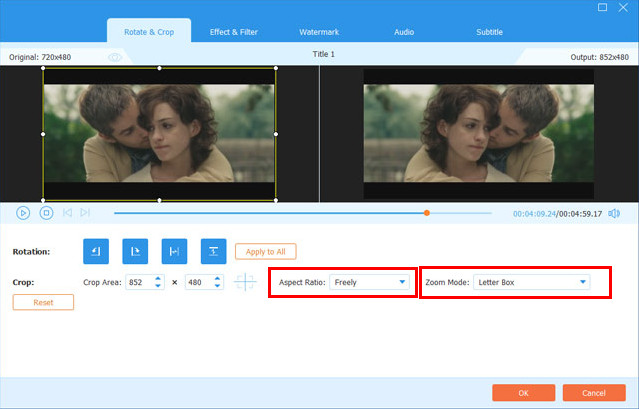
Steg 4Efter att ha ändrat DVD-bildförhållandet kan du använda andra redigeringsalternativ för att anpassa din DVD och optimera dess kvalitet. Välj sedan målformat från rullgardinsmenyn för Rip All to. Klicka på Rippa alla knappen längst ned till höger för att bekräfta din åtgärd.

Hur man ändrar bildförhållandet på en DVD-spelare
För att ändra DVD-bildförhållandet medan du tittar på den med din DVD-spelare, kan du trycka på Uppstart på fjärrkontrollen för att komma åt DVD-spelarens inställningar. Rulla ned för att hitta alternativet som visar bildförhållande eller bildstorlek och välj det. Nu kan du fritt ändra DVD-bildförhållandet som du föredrar. Du kan ändra det aktuella DVD-bildförhållandet till 4:3 eller 16:9, vilket bättre passar din TV. Efter det kan du spara dina ändringar och avsluta menyn. DVD-skivan ska nu visas i det bildförhållande du valt.
Ändra DVD-bildförhållande genom dina smarta TV-inställningar
Slå på din smarta TV och se till att den är inställd på ingången/källan där du DVD-spelare är ansluten. Nu kan du trycka på menyknappen på din TV-fjärrkontroll för att öppna TV:ns inställningar.
Leta efter ett alternativ som säger Aspect Ratio och välj det. Välj sedan önskat DVD-bildförhållande. När din DVD-skiva spelas i det bildförhållande du valt kan du stänga menyn.
Du bör veta att inte alla DVD-skivor är tillgängliga i alla bildförhållande, och vissa kanske inte ser lika bra ut i vissa bildförhållande. Dessutom kan din TV:s ursprungliga bildförhållande begränsa dina alternativ för att ändra DVD:ns bildförhållande. Om du fortfarande har problem efter att ha provat dessa metoder, konsultera din DVD-spelare eller TV-tillverkarens användarmanual för ytterligare felsökningssteg.
Del 3. Vanliga frågor om DVD Aspect Ratio
Kan VLC ändra DVD-bildförhållandet?
Ja, VLC Media Player stöder DVD-uppspelning och låter dig ändra bildförhållandet efter dina behov. Medan du tittar på din DVD i VLC kan du gå till videomenyn och klicka på Bildförhållande för att välja det passande förhållandet som passar dig bäst. Du kan också använda VLC för att bränna DVD.
Vad är standardbildförhållandet för widescreen?
Standardbreddförhållandet för widescreen är 16:9. Du kan helt enkelt ta den som 16 enheter bred och 9 enheter hög.
Hur ställer du in en DVD-spelare så att den passar din TV-skärm?
När du har anslutit din DVD-spelare till TV:n kan du gå till visningsläget för att välja den som källa och sedan gå till inställningarna för att aktivera Autopassning. Du kan också välja det specifika bildförhållande alternativet för att ställa in din DVD-spelare så att den passar din TV-skärm.
Att förstå DVD-bildförhållande hjälper till att skapa videoinnehåll av hög kvalitet. Du kan också få en bättre tittarupplevelse genom att ändra DVD:n till ett lämpligt bildförhållande. Olika bildförhållanden kan ge unika visuella upplevelser och kan användas för att skapa olika stämningar och atmosfärer.
Bästa verktyget för att rippa och konvertera DVD-skiva/mapp/ISO-bildfiler till olika format.




